CH4 如何建立訊息ACD流程
設定訊息ACD前的準備
在建立訊息ACD以前,須確保您所需要的材料都已經備妥。
- 已連結到社群渠道的Line官方帳號
請確認您的 Line 官方帳號已成功連結至 EVOX 系統,以確保顧客所傳送的訊息能順利導入 EVOX 系統處理。相關設定請參考如何連結 Line 官方帳號。
- 可收發訊息的人員 - 專員及組別
需要收發訊息的相關人員,必須擁有具備【訊息】權限的【專員】身分,才能進行文字操作,相關設定請參考如何為專員開啟訊息權限中的說明。
另外,導入顧客發送的訊息將透過 ACD 轉接至指定【組別】,由組別內的專員負責接收。請確保已建立好接收訊息的相關組別,相關設定請參考如何為訊息ACD建立組別。
上述材料都準備好後,即可於易客服管理頁面>聯絡中心>來電分配系統(ACDs) 創建一個訊息ACD。
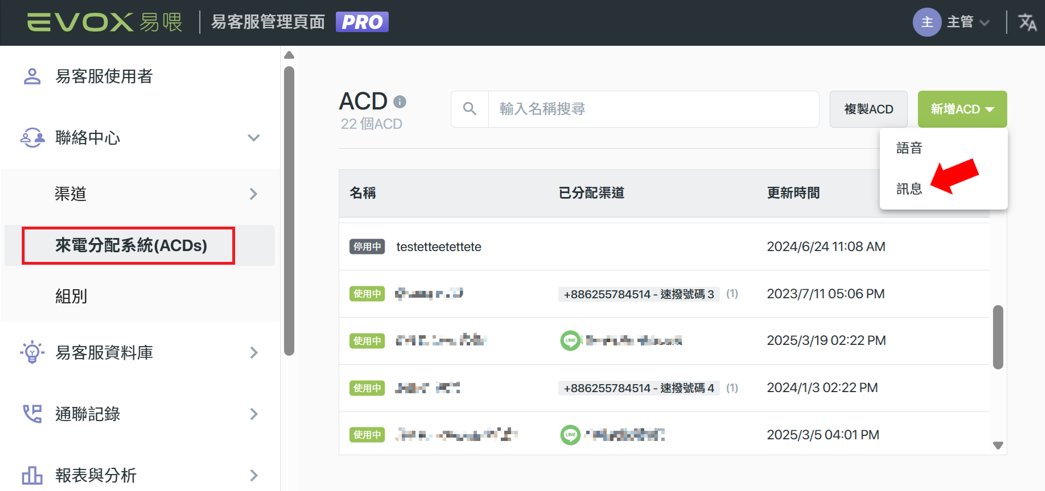
ACD設定內容
ACD的設定欄位共分為兩大區塊,ACD資訊以及上班/下班聊天流程,下列將依照順序進行說明。
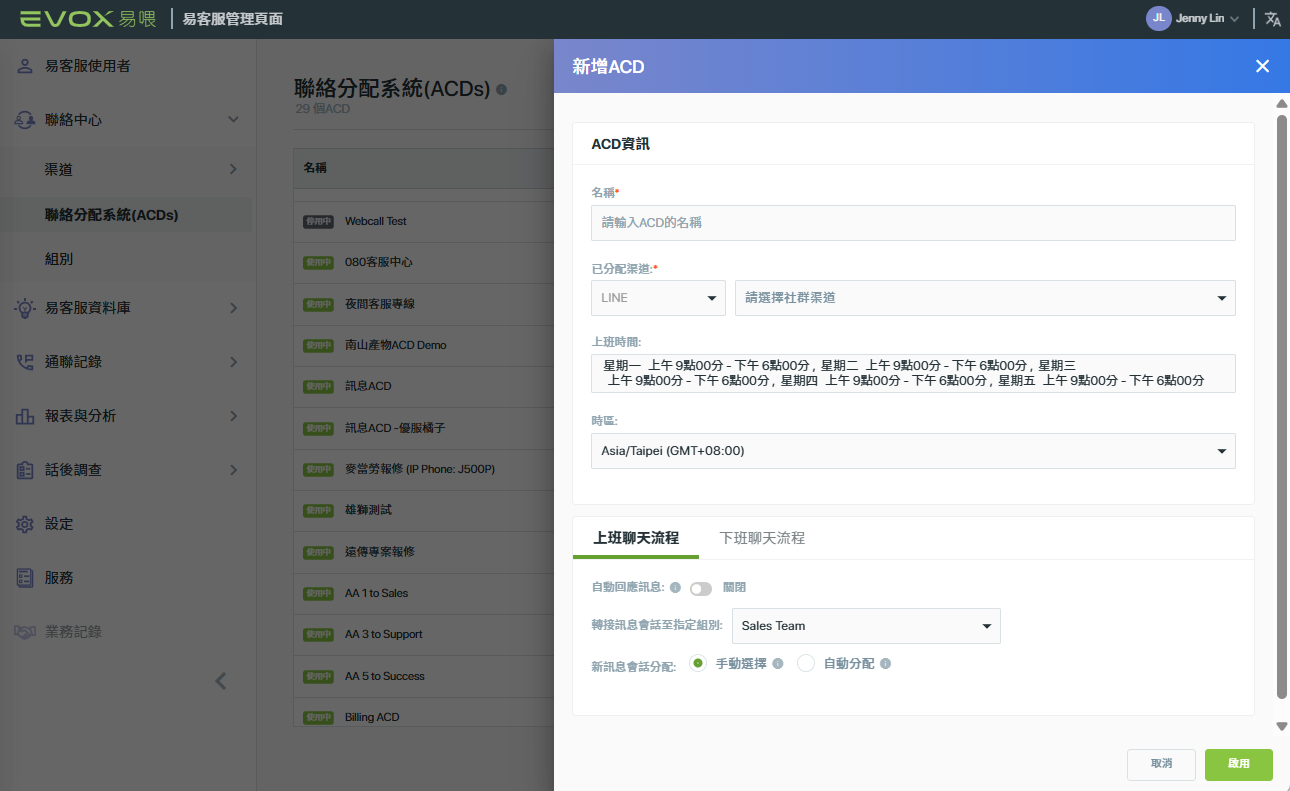
第一區塊:ACD資訊
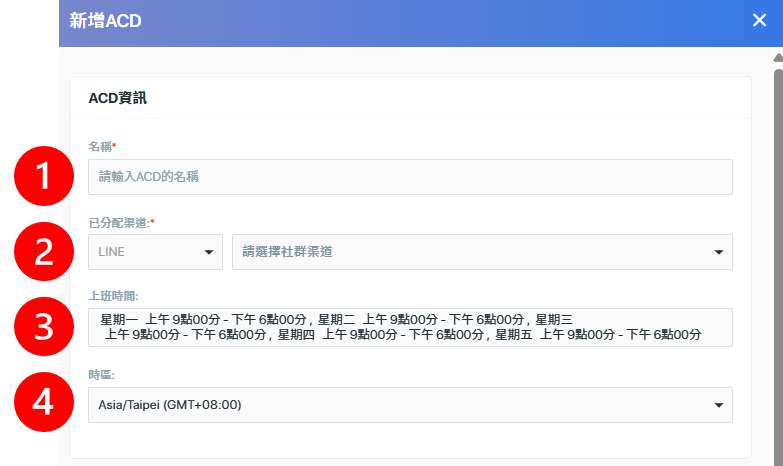
1. 名稱:請為訊息ACD輸入一個名稱
2. 已分配渠道:請利用下拉選單選擇已連結 Line 官方帳號的社群渠道
3. 上班時間:系統將依據此處設定的上班時間,判定後續訊息應依循的上下班流程
4. 時區:上班時間所依循的時區
第二區塊:上班/下班聊天流程
上班聊天流程
我們的訊息 ACD 提供兩種訊息分配模式:手動選擇 以及 自動分配,讓您能依據團隊規模與管理方式,選擇最適合的運作方式。您可以點我了解兩種模式的差異與適用情境。
手動選擇所有新進對話將統一進入「未指派收件匣」,由專員自行挑選並回覆。當專員開始回覆後,系統會自動將該對話指派給他,其他專員將無法再回覆同一則對話。 管理者也可以手動從收件匣中指派訊息給特定專員。 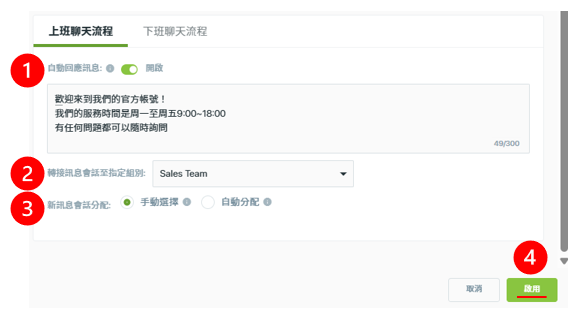 1. 自動回應訊息:當您開啟此開關,每次顧客傳訊開啟對話時,系統將自動發送回應訊息給顧客。回應訊息最多可以輸入300字。 2. 轉接訊息會話至指定組別:請選擇要接收訊息的組別。 3. 新訊息會話分配:勾選手動選擇 | 自動分配每則新訊息會根據系統邏輯,自動分配給有上線且狀態為「待機」的專員。專員僅能看到指派給自己的訊息對話,無法查看他人負責的訊息。 管理者保有完整的指派權限,可隨時手動調整對話負責人。 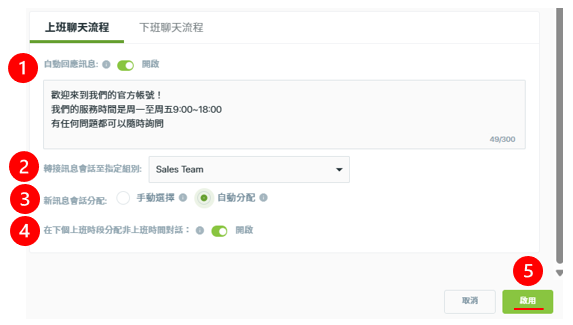 1. 自動回應訊息:當您開啟此開關,每次顧客傳訊開啟對話時,系統將自動發送回應訊息給顧客。回應訊息最多可以輸入300字。 2. 轉接訊息會話至指定組別:請選擇要接收訊息的組別。 3. 新訊息會話分配:勾選自動分配 4. 在下個上班時段分配非上班時間對話:(您可以點我了解兩種模式的差異與適用情境)
|
下班聊天流程
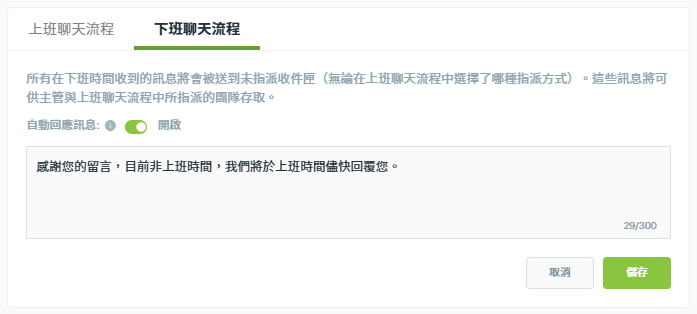
自動回應訊息:當您開啟此開關,系統會對下班時段進來的訊息自動發送回應,且只會針對顧客的第一則訊息做出回覆。回應訊息最多可以輸入 300 字。
設定完成後記得要按啟用按鈕!
建立完成!

